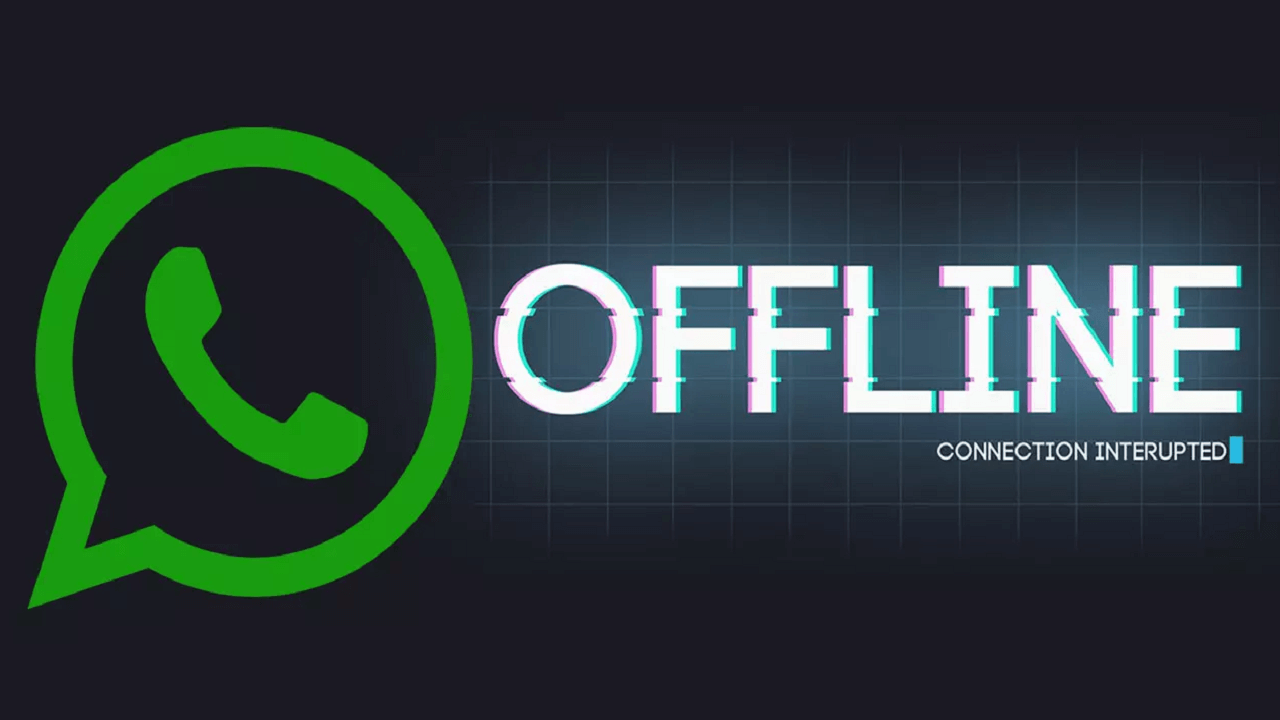La última vez que estamos en línea en WhatsApp suele ser un dato delicado e interesante para los más cotillas. Es por ello por lo que, si queremos que nos dejen en paz, y nunca más nos echen en cara que hemos entrado a la app y no hemos contestado, pero sin perdernos qué dicen los mensajes que recibimos, es útil saber algunos trucos para leer los mensajes de WhatsApp y no aparecer en línea.
Si somos de los que no queremos que el resto de amigos que tenemos en WhatsApp, sobre todo los que nos exigen que contestemos nada más leer los mensajes, nos dejen en paz con el ‘te he visto en línea’ o ‘no has querido leer mi mensaje y contestar’, etc., tengamos Android o iPhone podemos utilizar una serie de ajustes. Además de algún que otro secreto para quitarnos de encima el problema y poder seguir leyendo los chats sin que nadie sepa que hemos estado dentro de la app y no hemos contestado.
Desde la configuración de la app
En la app de WhatsApp, y también en su versión móvil, es posible eliminar el «en línea», con lo que los usuarios de las conversaciones en que entremos ya no tendrán que saber que estamos ahí. Además, también podemos hacer desaparecer la hora de la última conexión y el doble check azul, hasta la foto de perfil.
Para ello, con el fin de conseguir garantizar nuestra privacidad, podemos proceder de la siguiente forma:
- En primer lugar debemos entrar en los ajustes de WhatsApp y buscar «privacidad».
- A continuación, dentro de las diferentes alternativas de privacidad entraremos al apartado «hora de últ. vez y En línea».
- Aquí debemos ir a la parte de abajo dónde dice «quién puede ver cuando estoy en línea» y elegir «igual que la hora de últ.vez». Por supuesto, si todavía no tenemos configurada la opción de «quién puede ver mi hora de últ.vez», también debemos modificarla y elegir «nadie».
- Si queremos que nuestros contactos sí puedan ver cuando estoy en línea podemos configurar también esta opción junto con la de la hora de última vez. Además también existe otra alternativa que permite vetar a contactos en concreto, escogiendo la opción «Mis contactos, excepto».
- Lo que debemos tener claro es que el en línea solamente podemos tenerlo activado eligiendo «todos» o configurarlo igual que la hora de últ. vez.
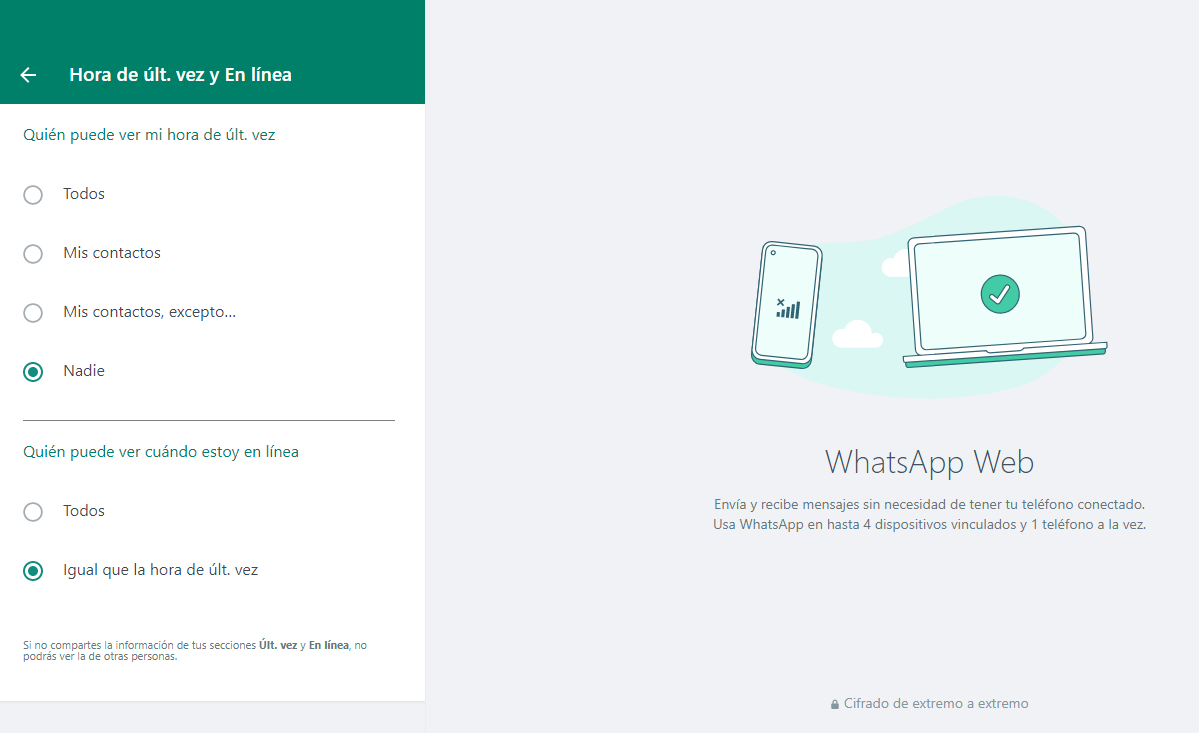
Ahora bien, si queremos asegurarnos de que las otras personas no se dan cuenta de que estamos conectados leyendo su conversación, no basta con desactivar la hora de última vez y los ajustes en línea, sino que también debemos desactivar por completo las notificaciones de lectura. En caso contrario, aunque no aparezcamos como «en línea» el doble check azul nos delatará, con lo que, si queremos prevenir este tipo de contratiempo debemos proceder de la siguiente manera:
- En primer lugar debemos ir a los ajustes de la aplicación.
- A continuación debemos entrar en «Privacidad».
- Tras este paso debemos ir a la quinta opción «confirmaciones de lectura» .
- En ese mismo punto podemos desactivar las confirmaciones pulsando sobre el botón de la pantalla.
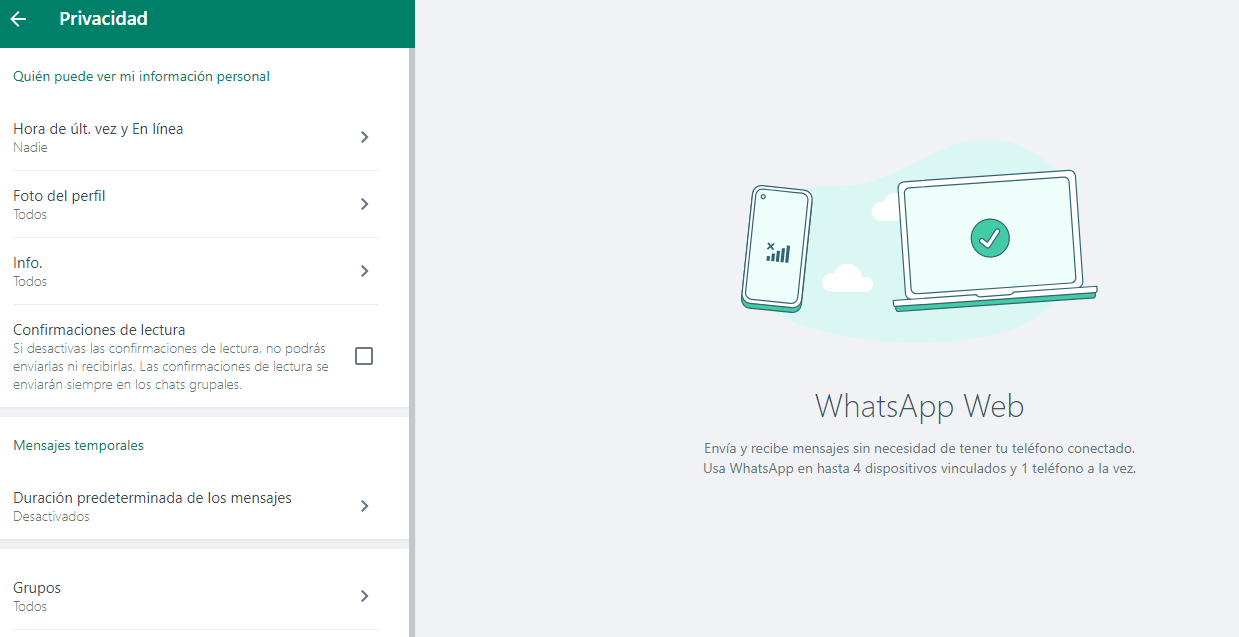
Aquí WhatsApp nos avisa de que, si desactivamos las confirmaciones de lectura no podremos enviarlas, pero tampoco recibirlas. Asimismo, encontramos un problema con este truco, y es que las confirmaciones de lectura están preconfiguradas por defecto en los chats grupales, con lo que en estos no tenemos forma de evitar que otros usuarios sepan que hemos leído un mensaje si entramos en la conversación, así como la hora en la que lo hicimos.
También es importante saber que si eliminas la opción de que otros usuarios te vean en linea, tu tampoco podrás verles a ellos, por lo que, si envias un mensaje en el momento en el que la otra persona está dentro del chat, verá como le llega sin que tu estuvieras conectado, por lo que podría «pillarte» y darse cuenta de que nunca pone en linea, por tanto, que tienes desactivada esta opción.
Ahora bien, no debemos preocuparnos porque a continuación presentamos otras alternativas interesantes para poder leer mensajes en línea sin aparecer conectados. Además, debemos tener en cuenta que la configuración puede editarse tanto desde la app móvil como si estamos utilizando WhatsApp Web desde el ordenador.
Otras formas de ver WhatsApp sin aparecer conectado
Si no quieres tener que desactivar las notificaciones, la hora de última conexión ni el estado «en línea», pero aún así quieres poder leer los mensajes sin aparecer conectado, o simplemente si no dispones de un dispositivo con una versión de WhatsApp actualizada, existen otras formas de ver las conversaciones de WhatsApp sin aparecer conectado. Si bien la alternativa más sencilla y práctica es la que te explicábamos más arriba, a continuación te damos otras ideas para que puedas aplicarlas si lo necesitas, por ejemplo, si no quieres que las confirmaciones de lectura se envíen a los grupos de WhatsApp, dónde están configuradas por defecto.
Modo Avión
El truco más clásico es el de usar el pero aún efectivo. Si antes de abrir la aplicación ponemos el «modo avión» en el móvil, podremos pasear tranquilamente por los chats, leer los mensajes y mantener oculta nuestra última conexión… eso sí, hay que tomar ciertas precauciones si no queremos que nos pillen al volver a activar la conexión del móvil: antes de quitar el modo avión tenemos que cerrar completamente WhatsApp, esto es, eliminarlo de la multitarea. Si no lo hacemos y se queda en segundo plano, registrará la conexión y los mensajes leídos en el momento en el que vuelva a tener conexión a Internet.
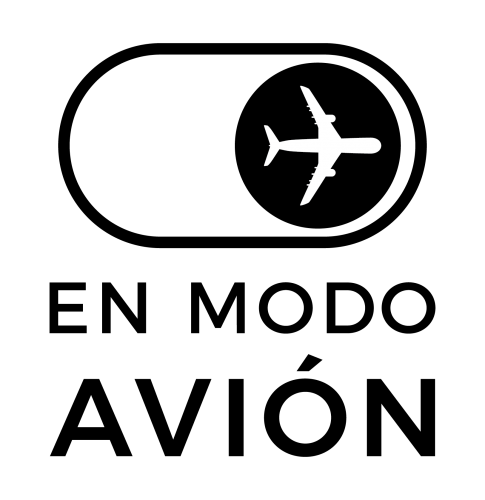
La ruta para poner el Modo Avión en el teléfono puede variar de un smartphone a otro y dependerá del modelo y de la marca que tengamos entre manos, pero casi siempre se trata de una opción que está disponible en Ajustes y en el apartado «Red e Internet» o «Redes móviles». Bastará con activar un interruptor. Eso sí, asegúrate que el WiFi no se queda conectado una vez que has activado el Modo Avión o no te servirá para nada.
Esta alternativa es interesante para leer y contestar a otras personas sin aparecer en línea para una persona en concreto. También es factible quitar los datos de tu teléfono móvil y el WiFi, y después ya podrás leer las conversaciones de quien quieras. Si no quieres leer las de una persona en concreto para que no sepa que le has visto, pero tienes miedo de que esté fijándose constantemente si estás en línea o te descubra de casualidad, es otra alternativa.
Lo bueno de este «truco» es que podrás enviar mensajes de contestación a otras personas. Evidentemente no lo recibirán hasta que estés nuevamente con conexión, pero puedes dedicar el tiempo que quieras a leer mensajes y contestar a otras personas sin el miedo de que nadie te vea en línea. Una vez que hayas terminado de contestar a quien quieras o de leer lo que te interesa, incluso de ver fotos o consultar la información que necesites, cierras el WhatsApp, lo quitas de segundo plano y recuperas la conexión a Internet o quitas el modo avión.
En ese momento, llegará tu respuesta a la persona o personas a las que hayas enviado alguien. Si quieres volver a contestarles cuando te interese sin que nadie sepa que te conectas basta con que repitas el procedimiento anterior. Puede parecerte un lío, pero en realidad es bastante sencillo, te acostumbrarás fácilmente a hacerlo y podrás utilizarlo en ocasiones puntuales para evitar miradas indiscretas, reproches o por la razón que tengas para ello.
Este truco también será perfecto si quieres escuchar un audio, para ello puedes irte al mensaje donde aparezca, y, sin reproducirlo, enviartelo a ti mismo en un grupo que tengas solo, o a algún amigo. En ese momento el mensaje no aparecerá como leído, y podrás escucharlo en la otra conversación sin que en la original aparezca como tal. Esto sirve tanto con conexión como sin ella, pero si tienes activado el doble check, verá que entraste en la conversación, aunque el audio no aparezca reproducido.
Lee y contesta los mensajes desde las notificaciones
Para no ser tan radical como en las anteriores opciones, otro truco que está disponible es la posibilidad de responder los mensajes de WhatsApp desde las notificaciones. Está disponible en todas las versiones actuales de Android y de otros sistemas operativos, pero asegúrate que las notificaciones de WhatsApp están activadas. Para ello, los pasos que debemos seguir son:
- Abre ajustes en el teléfono móvil.
- Ve al menú y busca notificaciones.
- Toca sobre Todas las apps.
- Busca WhatsApp en la lista de aplicaciones disponibles.
- Comprueba que todas las notificaciones están activadas.
Una vez que hayamos comprobado que WhatsApp tiene las notificaciones activadas, podemos utilizar este truco para leer mensajes sin ser vistos. Sólo hay que desplegar el centro de notificaciones, o responder los mensajes de la pantalla de bloqueo, para contestar a cualquier contacto sin aparecer en línea en ningún momento ni que esa acción se registre dentro de la última hora que hemos estado en línea.
Además, no es un truco que únicamente podremos aprovechar en los Android como hemos visto, sino que también podremos hacer esto mismo desde el Centro de notificaciones de los iPhone. Por lo tanto, si cuentas con un móvil de Apple, podrás deslizar este centro para poder leer cada uno de los mensajes que has recibido en la app de mensajería. E incluso, podrás llegar a mantener pulsado sobre dicho mensaje para responder. La ventaja de este método es que no solo no aparecerás conectado, sino que tampoco activarás el check visto del mensaje.
Del mismo modo, podrás realizarlo desde un Apple Watch, o reloj inteligente, así como en las smartbands. Gracias a ellas, y su función similar a las notificaciones del móvil, podrás responder sin aparecer en linea, y sin que el otro usuario sepa si has leido o no el mensaje, aunque si respondes, está claro que lo has visto.
Además, es un truco que también permite leer los mensajes de los grupos sin que los emisores sepan que hemos accedido a ellos. Ahora bien, este tip tiene algunas limitaciones, porque las notificaciones se limitan en número, mostrándose solamente las más recientes y dependiendo siempre de cómo de largos sean los mensajes. De esta forma, si se trata de una conversación grupal muy larga es posible que seas incapaz de seguir el hilo leyendo los mensajes desde las notificaciones.
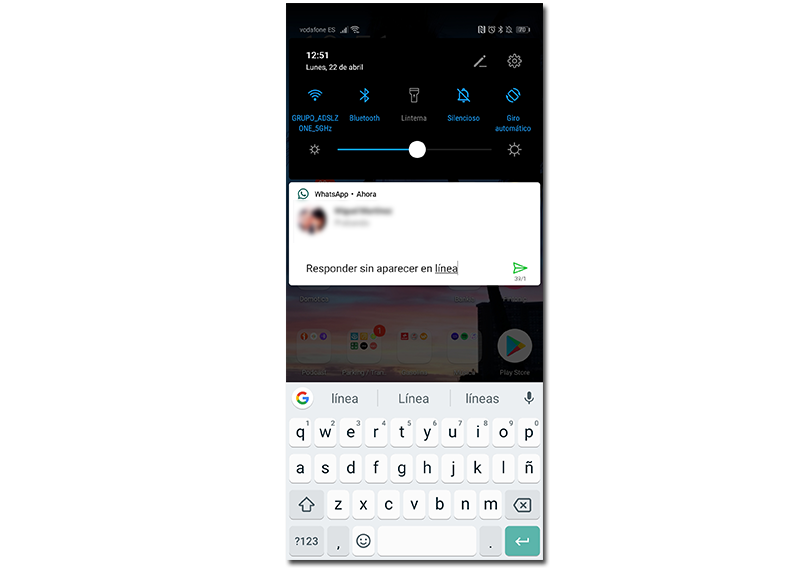
Usa el widget de WhatsApp
Otro sencillo truco, pero quizás desconocido para algunos es utilizar el Widget de WhatsApp. Lo que hace es activar la app en una parte del escritorio para que siempre tengamos los chats a mano y podamos comprobar las conversaciones. Una pequeña ventana de 4×2 que podemos ubicar en la pantalla de inicio de nuestro teléfono y donde aparecerán los mensajes que recibamos de cualquiera de nuestros contactos. De esta forma, con el simple hecho de desbloquear el teléfono y visualizar el Widget podremos leer los mensajes sin que aparezcan como leídos y sin que aparezcamos En línea.
Para ello, vamos a la pantalla de inicio de nuestro teléfono, mantenemos la pulsación en una zona de la pantalla sin iconos y esperamos a que nos aparezcan las opciones Fondos de pantalla, Widgets, Transiciones, Ajustes de pantalla, etc. Estas opciones pueden variar según el fabricante del teléfono o la versión de Android que tengamos instalada.
Seleccionamos la opción Widgets y nos desplazamos por todos los disponibles hasta encontrar el de WhatsApp 4×2. Lo seleccionamos y colocamos en la pantalla de inicio o de apps y a partir de ese momento podremos ver ahí los nuevos mensajes recibidos sin que aparezcan como leídos y se muestre que estamos en línea. Solo tenemos que ir moviéndonos hacia arriba o hacia abajo en función de si queremos ver más.
Es una opción interesante porque si bien en notificaciones se pueden cortar las notificaciones aquí no. Pero hay que tener cuidado con no abrir alguna conversación. Un consejo interesante y que también te ayudará a que otras personas no sepan de primeras que lo tienes es ponerlo en una pantalla secundaria. En este caso, únicamente podremos hacerlo desde un smartphone Android, ya que desde un iPhone no encontramos esta opción disponible.
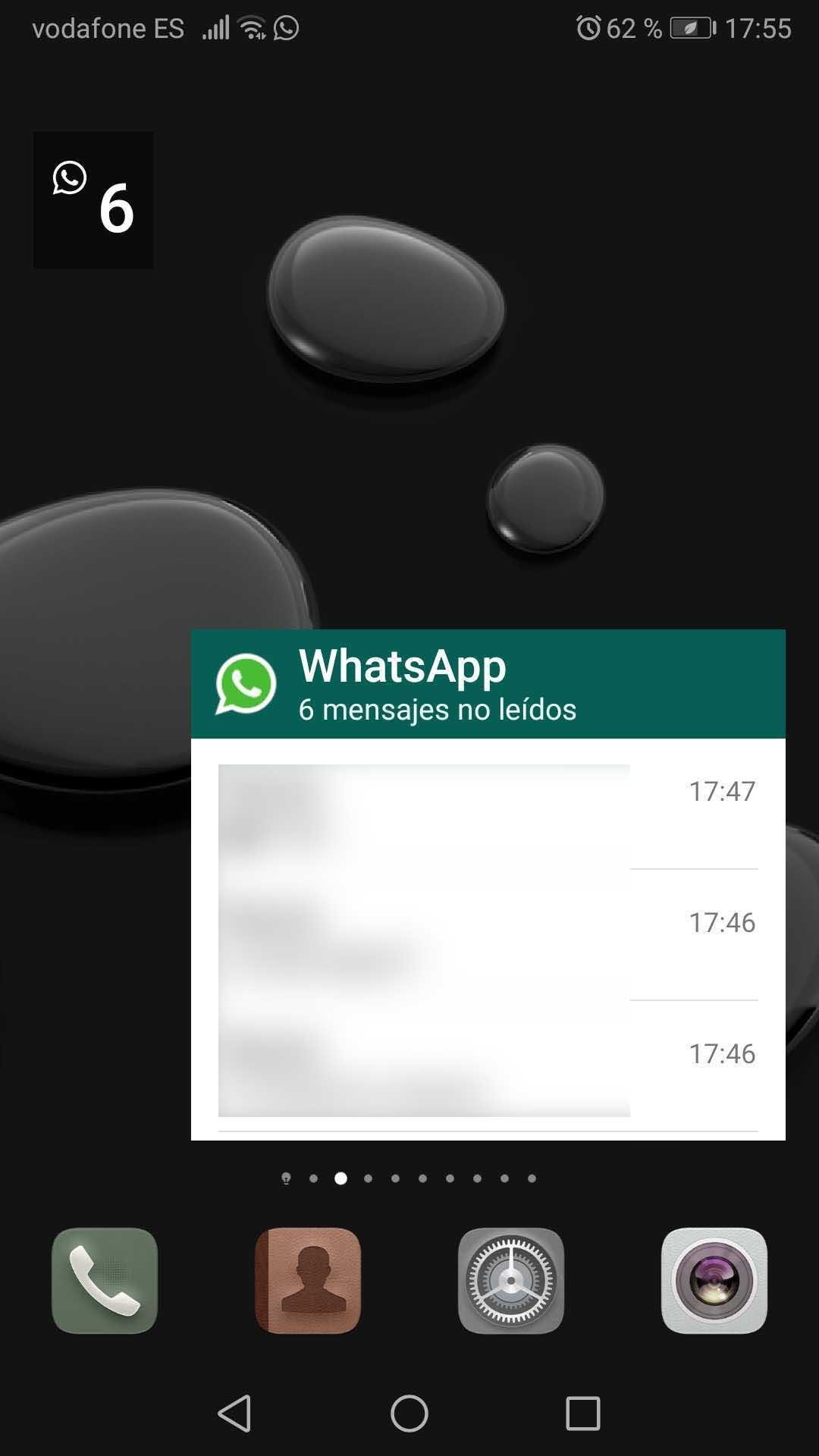
Utilizar el buscador de WhatsApp
Otra alternativa interesante que podemos aplicar si queremos leer mensajes sin que nadie lo sepa ni aparezcamos conectados, que también podemos aplicar en los grupos de WhatsApp en los que la confirmación de lectura todavía aparece es el siguiente: usar el buscador de la app.
En los grupos siempre aparece cuando los diferentes integrantes de éste han visto los mensajes enviados por los otros participantes. Los usuarios pueden acceder a quién ha enviado mensaje entrando en «información del mensaje», encima de cada texto. De esta manera, aparecen los datos de todos los usuarios del grupo, incluidos los que han desactivado la confirmación de lectura. Para evitar que la persona que ha enviado el mensaje pueda saber si lo hemos leído, podemos usar el buscador de WhatsApp. Para ello, debemos proceder de la siguiente manera:
- Ir al buscador, que aparece arriba a la derecha. Si no lo encuentras, debes saber que se muestra con un icono que tiene la forma de una lupa.
- Una vez en este espacio debemos escribir el nombre del grupo en el buscador. Aquí podremos ver los diferentes mensajes que cada usuario haya enviado al grupo que nos interese, ordenados por el momento del envío.
Es una alternativa interesante porque nos permite ver una vista previa de todos los mensajes que se han ido enviando sin tener que acceder a ellos ni abrirlos, con lo que los emisores de estos mensajes no verán si los hemos leído o no porque no recibirán la confirmación de lectura. Ahora bien, este truco es poco válido si los mensajes son muy largos, y tampoco permite ver las imágenes ni los vídeos, pero es una buena opción para poder leer los mensajes de texto de WhatsApp en grupo sin que otros usuarios lo sepan.
Con el Asistente de Google
Este es un método que todavía requiere que recibas los mensajes en forma de notificación, pero es un añadido específicamente pensado para quienes reciben demasiadas notificaciones y quieren poner algo de orden.
Lo único que tienes que hacer es abrir el Asistente de Google y decir el comando de voz «Lee mis mensajes de WhatsApp». Al hacerlo, se mostrará una previsualización de los mensajes que tienes pendientes en WhatsApp (sin que realmente se vayan a llegar a marcar como leídos) y, además, el Asistente te los leerá mediante voz. Al acabar la lectura de los mismos, te preguntará si quieres responder y solamente será en ese paso, de confirmarlo, cuando acabarán como leídos para poder ejecutar la orden de respuesta.
Si por algún motivo has descartado la notificación, todavía el Asistente de Google te puede ayudar a leer los mensajes de incógnito mediante la configuración del widget de WhatsApp. No es simplemente el método que te hemos descrito anteriormente, sino que también lo puedes ver a través del Asistente, donde te hará falta una configuración inicial para más tarde usarlo directamente mediante comandos de voz.
Lo que necesitas hacer es:
- En primer lugar abrir la app de Google y entrar en las opciones del asistente.
- Una vez dentro de las opciones seleccionamos en «Accesos directos» y entramos en WhatsApp.
- Ahora pulsaremos el botón (+) al lado de «Mi Estado», y al hacerlo podremos elegir cualquier comando con el que queramos que se lance esto, personalizando lo que decir, por ejemplo «Muestra mis mensajes de WhatsApp en plan ninja».
Desde WhatsApp Web
Aunque en sí no se trata de un «truco» para leer WhatsApp sin estar conectado, sí que lo es para leer el último mensaje de un contacto sin que lo sepa incluso aunque tengas la posibilidad de que les avise cuando lees un mensaje. La forma de hacerlo es entrando en WhatsApp desde tu navegador y si te pones encima de la conversación podrás ver el último mensaje que te han enviado.
Es una opción alternativa, aunque no la mejor, porque para leer un mensaje sin aparecer un contacto tendrás que esperar a que cargue el servicio y cuando lo haga debes poner el modo avión o quitar Internet en el ordenador para que no te vean en línea, y además solo podrás ver el último mensaje. Te recomendamos las opciones anteriores, pero también puedes recurrir a ella si lo deseas y las demás no te convencen.
iPhone 3D Touch
Se puede obtener una vista previa de algunos mensajes o fotos de WhatsApp en una pantalla. Entonces, si queremos leer los mensajes de WhatsApp sin que el remitente nos vea en línea desde el iPhone, presentaremos la función 3D Touch que nos permite obtener una vista previa del mensaje de WhatsApp. Solo nos aseguraremos de que el modelo de iPhone sea iPhone 6s o posterior. Para leer mensajes de WhatsApp sin que el remitente nos vea en línea:
- Abre los chats de WhatsApp pero no entres en la conversación exacta de alguien.
- Mantén presionado el chat en el que deseas revisar los mensajes no leídos durante un tiempo.
- Aparecerá una ventana emergente donde puedes echar un vistazo a la conversación sin abrirla.
Luego debemos tocar fuera de la ventana para cerrarla; de lo contrario, abriremos la conversación que activa el estado de “en línea”. Este método es la vista previa de una pantalla, por lo que no puedes ver todos los mensajes no leídos si hay más datos para mostrar que espacio en la pantalla.
Con Siri
Si usamos iPhone, sabremos que no podemos contar con el widget de WhatsApp, ya que en iOS no ofrece la posibilidad de previsualizar los mensajes recibidos. Pero sí podemos recurrir a Siri, el asistente de voz de Apple, que puede leer el texto de los últimos mensajes que recibimos en WhatsApp. También nos dará la oportunidad de contestar después de haberlo leído. Aunque si lo que queremos es que no sepan que lo hemos leído, lo mejor es evitar la respuesta inmediata.
Para usar esta función, nos aseguraremos de haber actualizado el iPhone a iOS 10 .3 o posterior, luego llamaremos a Siri y diremos la frase «Siri, lee los últimos mensajes recibidos en WhatsApp«. Siri leerá los últimos mensajes que hemos recibido en WhatsApp y nos preguntará si queremos responder o no. Podemos llamar a Siri manteniendo presionado el botón Inicio o manteniendo presionado el botón lateral presente en el iPhone X, que mediante el comando de voz “Oye Siri”. Lógicamente, hay que tener activada la función Habilitar «Oye Siri» en las configuraciones de iOS y si el iPhone soporta esta función.
Uso de apps externas y extensiones
Finalmente, quizás de los más efectivos, es el truco de instalarnos alguna aplicación que permite que leamos los mensajes sin aparecer en línea. Es una opción recomendable ya que hay muchas apps y extensiones que nos permiten una serie de opciones y ventajas que el propio WhatsApp no permite. Pero esto también tiene inconvenientes porque pueden hacer que nuestro teléfono se inunde de malware o pueden hacer que nos baneen por su uso.
Peligros y riesgos de las apps
Si decides instalar apps externas, debes saber que esta es una actividad que tiene sus riesgos y debes aceptarlo si continúas en tu empeño. En primer lugar, tienes que buscar aplicaciones de confianza ya que actualmente hay muchas que pueden atacar tu dispositivo, acceder a tus datos e incluso robarte dinero de tu cuenta. Por ello, es importante que hagas tus descargas dentro de la tienda de aplicaciones de tu sistema operativo y aun así esto no quiere decir que sean de total confianza.
Además, WhatsApp prohíbe las aplicaciones externas, por lo que si se da cuenta de que las utilizas podría acabar cerrándote la cuenta. El gran problema existente en este caso es que la mayoría de aplicaciones de este tipo no aceptan ni acatan los términos de servicio de WhatsApp, y debes utilizarlo de acuerdo con ellos, ya que en caso contrario te pueden deshabilitar o cerrar la cuenta. Si te la deshabilitan o cierran por una infracción no podrás crear otra sin su permiso, lo cual es complicado. Si usas estas apps que no cumplen los términos del servicio tú tampoco estarías cumpliéndolos.
Hay aplicaciones externas que permite, como es el caso de Google Drive, sin embargo, muchas no, como aquellas de mensajería automática, envío masivo de mensajes o similares. La mayoría de servicios de este tipo no son aceptados por la app de mensajería instantánea de Facebook. Es importante que leas las condiciones y términos de servicios que estás aceptando por el mero hecho de utilizar WhatsApp y consideres los riesgos de usar aplicaciones de terceros teniendo en cuenta estas, además de otros riesgos a los que te expones con aplicaciones de dudosa reputación y seguridad.
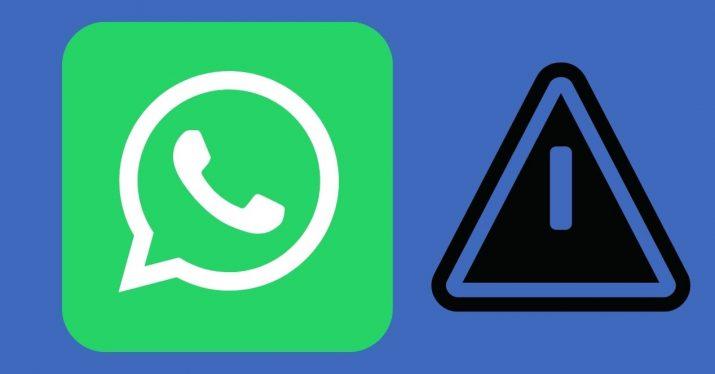
Apps y extensiones más populares
Aunque hay varios trucos para leer y contestar a tus mensajes de WhatsApp sin aparecer en línea, puede que prefieras recurrir a aplicaciones externas para despreocuparte por si lo estás haciendo bien o no o evitar el miedo de que otra persona te vea. Y es que son varias las herramientas que se han ido desarrollando con el paso del tiempo para ayudar a este tipo de usuarios. Incluso, para aquellos que vayan a utilizar en todo momento la versión web de esta app de mensajería.
Por esto mismo, te vamos a comentar cuáles son las aplicaciones que más están siendo utilizadas en la actualidad, y que además de esta posibilidad te ofrecen otras funciones que pueden ser interesantes para ti. Pero, lo más importante de todo es que son seguras, aunque ten cuidado con lo que dice la app de mensajería al respecto porque también es una actividad con riesgos.
Lectura Privada para WhatsApp
Entre las más recomendables tenemos algunas como «Lectura Privada para WhatsApp». El nombre lo dice todo y realmente lo que hace es que se aprovecha del «fallo» de las notificaciones para mostrar los mensajes y responderlos sin que aparezcamos en línea. Como ves en el vídeo con el tutorial, tenemos que dar permisos a la aplicación que instales (almacenamiento, micrófono…) y automáticamente irá registrando los mensajes que recibas a través de las notificaciones.
No solo guarda los mensajes sino también las notas de voz. Cuando quieras consultar un chat puedes hacerlo desde esta app sin necesidad de abrir la de mensajería. Básicamente, lo que hace «Lectura Privada para WhatsApp» o «Private Read» es un registro de las notificaciones de tu móvil, pero no tendrás que estar pendiente de ellas, sino que automáticamente las guardará.
Por último comentar que la aplicación empieza a funcionar con los mensajes que recibamos una vez se haya instalado en nuestro dispositivo, por lo que los mensajes que tengamos pendientes previos a la instalación de este herramienta, no se tendrán en cuenta a la hora de hacer uso de sus características de lectura oculta.
Unseen – No last seen
Otra aplicación recomendable es Unseen, que además es compatible con otras apps además de WhatsApp como Facebook Messenger, Instagram, Viber, Telegram, y muchos más. De hecho, lo que hace es unificar todas las bandejas de mensajería en una sola. Actualmente es probable que si alguien quiere contactarte lo haga desde varias aplicaciones de mensajería o redes sociales a la vez y no solo por WhatsApp. Y no querrás pasar horas sin usar ningún tipo de app en tu teléfono… En ese caso, Unseen registra todas las notificaciones recibidas de todas las apps. Eso sí, debes darle permiso.
Permite ocultar el doble check azul en WhatsApp y otras apps, leer los mensajes de forma invisible y de incógnito y, además, personalizar esta presencia para unas apps u otras. Es gratuita y es una de las más útiles para saber si podrás leer los mensajes sin que nadie lo sepa.
Por otro lado, dispone de algunas características que vale la pena destacar, como la posibilidad de recuperar mensajes que hayan sido borrados de forma accidental y acceder a estos cuando lo necesitemos. La función de mensajes no leídos funciona igualmente tanto para mensajes de texto, como para aquellos que contienen archivos multimedia (imágenes, audio, vídeo o stickers). Por último comentar que disponemos de un historial de notificaciones que podemos integrar en nuestras redes sociales para no perdernos ningún aviso.
Blue tick, last seen hider App
Siguiendo con las apps más interesantes para leer nuestros mensajes de WhatsApp sin aparecer en línea a ojos de nuestros contactos, Blue tick las seen hider es otra parada obligatoria. Esta herramienta nos permite, por un lado, visualizar mensajes en la red de mensajería instantánea sin tener que abrirla y, por otro, hacerlo sin que aparezca el temido doble tic o check azul a nuestros amigos y seres queridos.
Al contrario que otras herramientas que hemos visto más arriba, en este caso no tenemos la opción de guardar y reproducir audios sin ser vistos, lo que sin duda resta algo de atractivo a esta app. Por lo demás, no deja de ser una buena opción para ir a lo básico, es decir, recibir y leer mensajes de WhatsApp sin ser vistos, pero pasando por el peaje de usar una app de terceros. Para utilizarla, simplemente debemos seguir los siguientes pasos:
- Abrir Google Play Store y, una vez allí, descargar la app ya sea para nuestro teléfono o tableta Android.
- Una vez descargada, abrimos la app en nuestro dispositivo.
- En el pop-up que aparecerá a continuación, presionamos en Got it (al menos, en la versión en inglés).
- En el siguiente punto emergente hacemos clic sobre el botón de Let’s do it.
- Seguidamente, debemos dar permisos a la app para acceder a las notificaciones de nuestro dispositivo Android.
- Ahora, debemos presionar sobre la opción de Allow (o permitir).
- Después de todo esto, todos nuestros mensajes de WhatsApp aparecerán en esta app y podremos leerlos en ella sin generar el doble tic azul.
- Finalmente, seremos capaces de responder mensajes de la red de mensajería desde la propia app, sin tener que entrar en WhatsApp.
- Eso sí, esto último sí hará que aparezca el doble check azul en la conversación una vez hemos perdido nuestra ‘cobertura’.
Para descargar esta aplicación en cualquiera de nuestros dispositivos (tablet o smartphone) siempre que esté soportado por el sistema operativo Android, te dejamos el enlace de la Google Play Store desde el que puedes iniciar el proceso de forma rápida y sencilla.
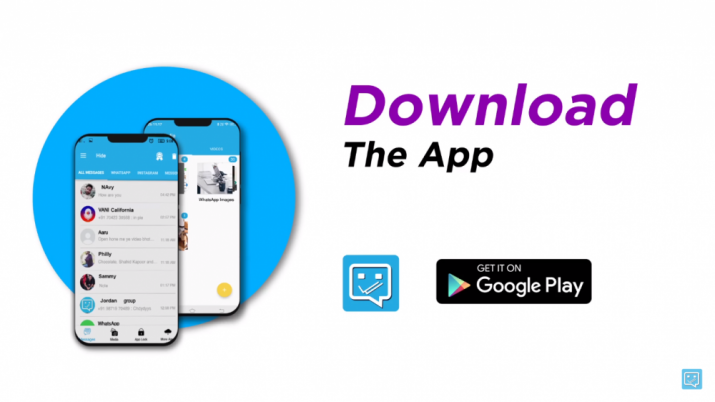
Waincognito
A través de esta popular extensión para Google Chrome podrás volverte prácticamente invisible en WhatsApp. Eso sí: como es lógico, la extensión solo funciona con la versión web de WhatsApp. De esta forma, podrás estar en «modo incógnito» en la plataforma de mensajería gracias a un menú que te permitirá activar y desactivar las confirmaciones de lectura (las famosas palomitas azules) así como las actualizaciones de la última conexión. Igualmente, a través de Waincognito podrás habilitar el «modo invisible» en chats individuales, grupales, estados e historias.
Otra de sus ventajas es que permite establecer un tiempo de espera para enviar de forma automática una confirmación de lectura, por ejemplo. Además, los mensajes no leídos aparecen transparentes (sin ningún tipo de color) mientras que los mensajes que han sido leídos en modo invisible aparecen marcados en rojo, por tanto, sabrás en todo momento los chats que has leído y podrás hacer clic en cualquier conversación con total tranquilidad.
Esta extensión de Chrome ha sido descargada por más de 40.000 usuarios, ya que es verdaderamente práctica, cómoda y efectiva. Además, su instalación es muy sencilla (solo tendrás que seguir los pasos habituales como si se tratase de cualquier otra extensión). Una vez que la hayas instalado en Chrome, te apetecerán todas las funcionalidades y características disponibles. Su única desventaja es que, por ahora, el menú solo se muestra en inglés, por lo que tendrás que dominar este idioma.
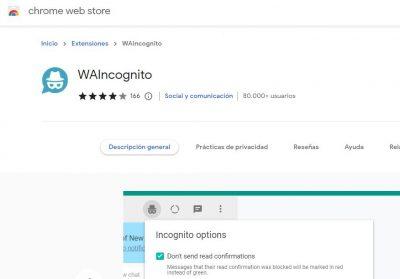
Unseen Last Hidden Chat – Smart Gorilla
Esta aplicación es usada también por varios millones de usuarios. El equipo de desarrollo está bastante activo, y la aplicación (que está únicamente en Android), tiene una serie de funcionalidades bastante interesantes.
Con esta app vas a poder leer mensajes en ‘modo incógnito‘ sin que aparezcan checks azules. Tampoco mostrará a nuestros contactos que estamos en línea. Además, también se puede responder desde esta app sin que llegue a ponerse el icono de que hemos estado en línea. Esto último no nos gusta especialmente, pues va en contra de las normas de WhatsApp, por lo que podrían llegar a limitar nuestro uso de WhatsApp, cosa que ya se ha visto alguna que otra vez entre los usuarios que abusan de las aplicaciones de terceros para esta app de mensajería. En definitiva, Unseen Last Hidden Chat es una aplicación bastante bien resuelta que puede ayudarte a leer mensajes de tus contactos de forma sigilosa.
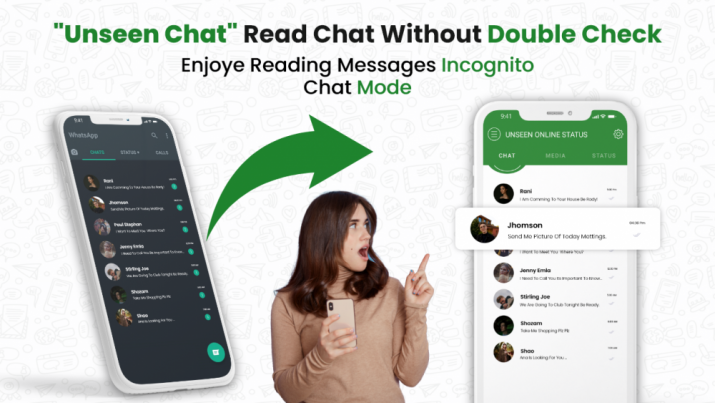
GB Chat Offline for Whatsapp
Esta es otra alternativa para Android que también pone su foco en la privacidad. El funcionamiento es muy parecido al resto, por lo que resulta interesante conocer esta alternativa por si alguna de las que hemos mencionado en párrafos anteriores deja de funcionar en cualquier momento. Esta aplicación oculta el estado y nos permite leer los mensajes que hemos recibido en WhatsApp sin llegar a notificar a los demás de ello. La aplicación también cuenta con una serie de características extra, pero solo están disponibles para los clientes que hacen uso de la versión de pago.
Algunas de estas características son por ejemplo, la posibilidad de recuperar mensajes eliminados o de restaurar archivos multimedia como imágenes, notas de audio, stickers y vídeos. También puede mandar mensajes vacíos, y funciona también con WhatsApp Bussiness.
Es compatible con versiones de Android 5.0 y posteriores. Para versiones 9.0 y más modernas la aplicación llevará a cabo copias de seguridad automáticas para los mensajes que incluyan imágenes o audios.
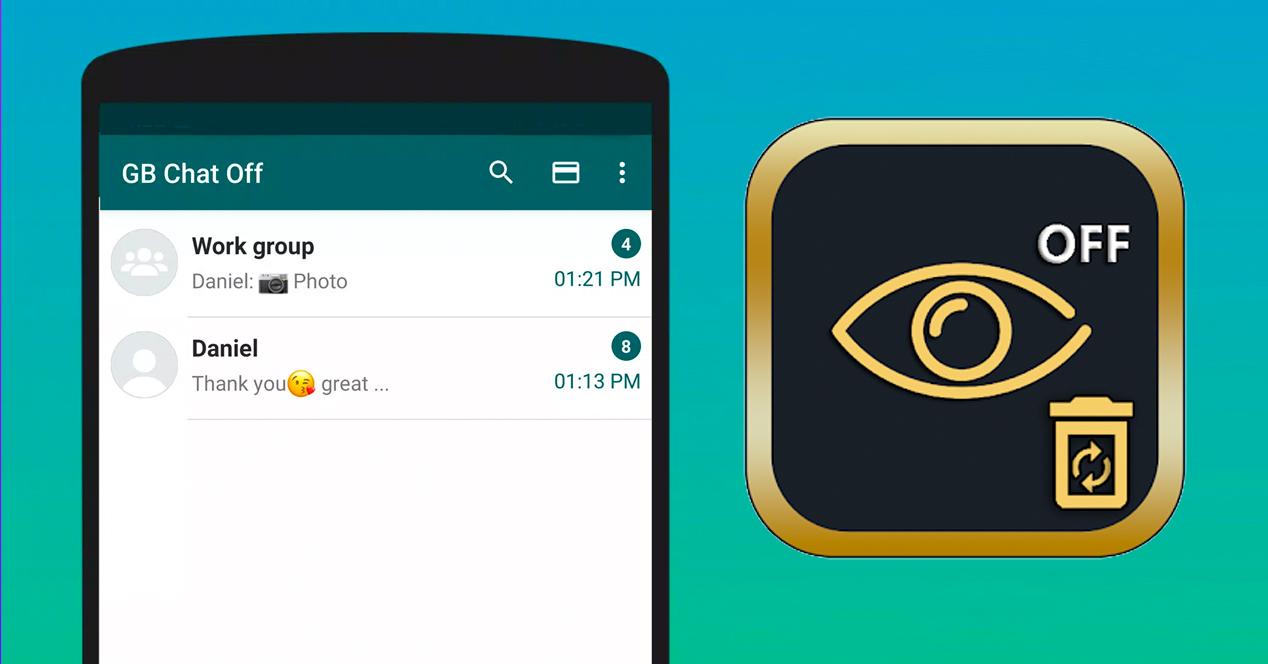
Cualquiera de las apps que hemos ido repasando en este artículo puede servir a tú propósito de pasar inadvertido a la hora de leer mensajes de WhatsApp desde tu teléfono móvil o tablet. Ahora bien, ¿con cuál os quedáis? Podéis dejarnos en la sección de comentarios, un poco más abajo, vuestra preferencia o cualquier duda que podamos resolver por vosotros. ¡Os leemos!